Слово «панорама» имеет греческие корни (от pan — «полный» и horama — «вид»). Так называют фотографии с большим углом обзора и нестандартным соотношением сторон. В статье расскажем, что такое панорамная съемка и как самостоятельно сделать обзорное фото с помощью фотоаппарата или мобильного телефона.
- СОДЕРЖАНИЕ:
- Что такое панорамная съемка
- Где нужны панорамные снимки и в чем их преимущество
- Как сделать панорамное фото самостоятельно
- Обработка
- Кем вдохновляться
- Что важно запомнить
Что такое панорамная съемка
Поле ясного видения у человека с возможностью различать цвета, оттенки и мелкие детали составляет всего 30-40° по горизонтали. Однако благодаря подвижности глазных яблок мы способны охватить взглядом пространство в 140° и более. Возможности фотооптики уступают человеческому зрению. Даже у широкоугольных объективов угол обзора, в зависимости от фокусного расстояния, составляет 52–82, а у сверхширокоугольных — максимум 110°.
Панорамная съемка — это специальный технический прием, позволяющий зафиксировать больший объем пространства, чем на обычной фотографии. Для получения обзорного вида используют несколько последовательно сделанных кадров, склеенных между собой с перекрытием по краям.
С помощью панорамирования можно сделать фотографию, охватывающую большой объем пространства. В этом случае соотношение сторон фотоснимка может быть 2:1, 3:1 и даже более.

Но иногда технический прием используют, чтобы компенсировать несовершенство объектива и избежать геометрических и хроматических искажений на периферии картинки. В этом случае панорамные снимки могут быть с обычными пропорциями — 3:2, 4:3 или 16:9 и т. д.

Виды панорамных фото
Существует несколько видов классификации. Прежде всего, фото разделяют по типу проекции визуализации.
- Прямолинейные (rectilinear или flat) — изображение на плоскости, может демонстрироваться на стандартном экране или печатном носителе. Имеет ограниченный угол просмотра (обычно от 90° до 130°).
- Цилиндрическая — изображение, спроецированное на поверхность цилиндра. Вид с охватом на 360 градусов в одной плоскости, без визуализации пространства над и под объективом.
- Сферическая — 3D-визуализация с возможностью просмотра на 360° по горизонтали и 180° по вертикали. Объемное панорамирование создает эффект присутствия и позволяет обозревать локацию со всех сторон.
Недостаток круговой визуализации — значительные искажения. Чтобы их избежать сферическую проекцию иногда преобразуют в кубическую — переносят изображение с помощью специального программного обеспечения на развернутую плоскость куба.
Объемные панорамы чаще всего применяют для создания виртуальных туров. В фотоискусстве же обычно используют прямолинейные проекции. В свою очередь их также можно разделить на несколько видов, в зависимости от типа склейки составляющих кадров.
Однорядные
Это наиболее распространенный тип. Картинки ставятся в один ряд. Края соединяются внахлест, перекрывая примерно 25% от следующего фрагмента.
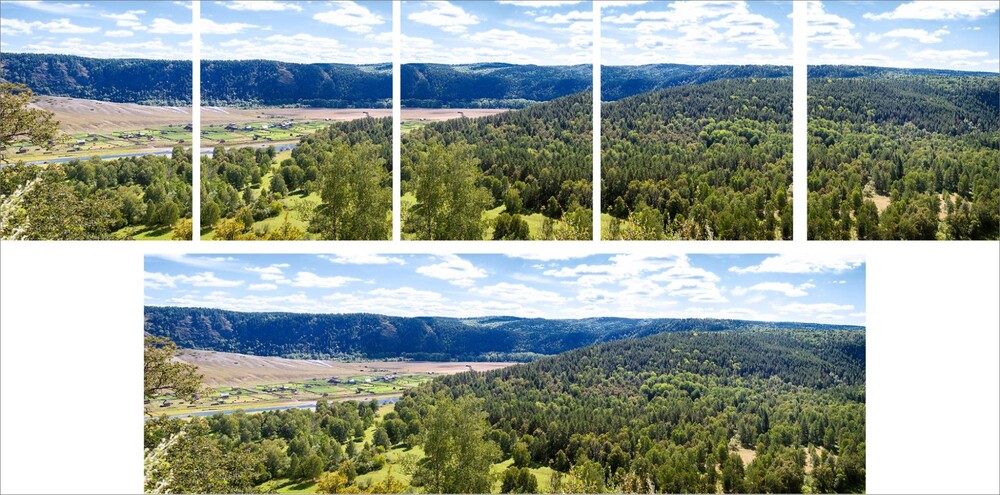
Двухрядные
Принцип создания такой фотопанорамы схож с однорядной, но в этом случае картинки располагаются в два яруса. Такой способ позволяет захватывать одновременно и передний, и задний планы и получить высокую проработку резкости на всем холсте.
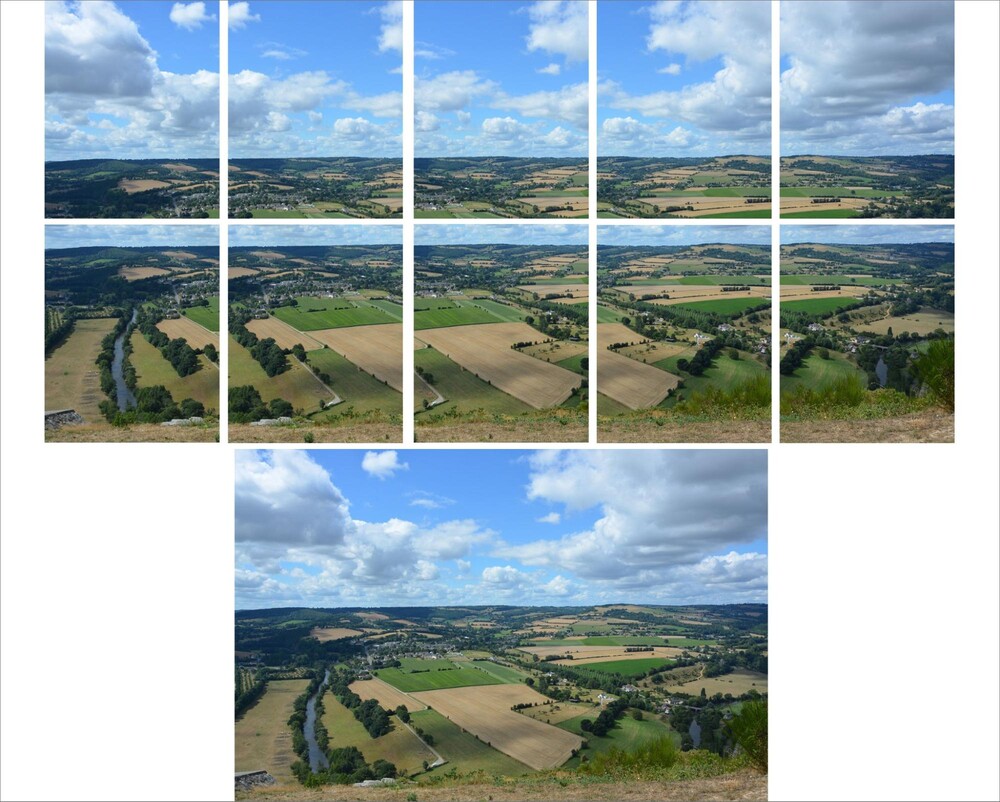
Горизонтальная
Такой тип фотопанорам создают не столько с целью увеличения обзорного угла, сколько для устранения возможных дисторсий, возникающих из-за несовершенства оптики. Самый простой вид монтажа — две картинки в пейзажной ориентации накладывают один на другой с большим перекрытием. Но очень важно снять ровно, так как простор для кадрирования по вертикали при таком способе сшивки очень ограничен.
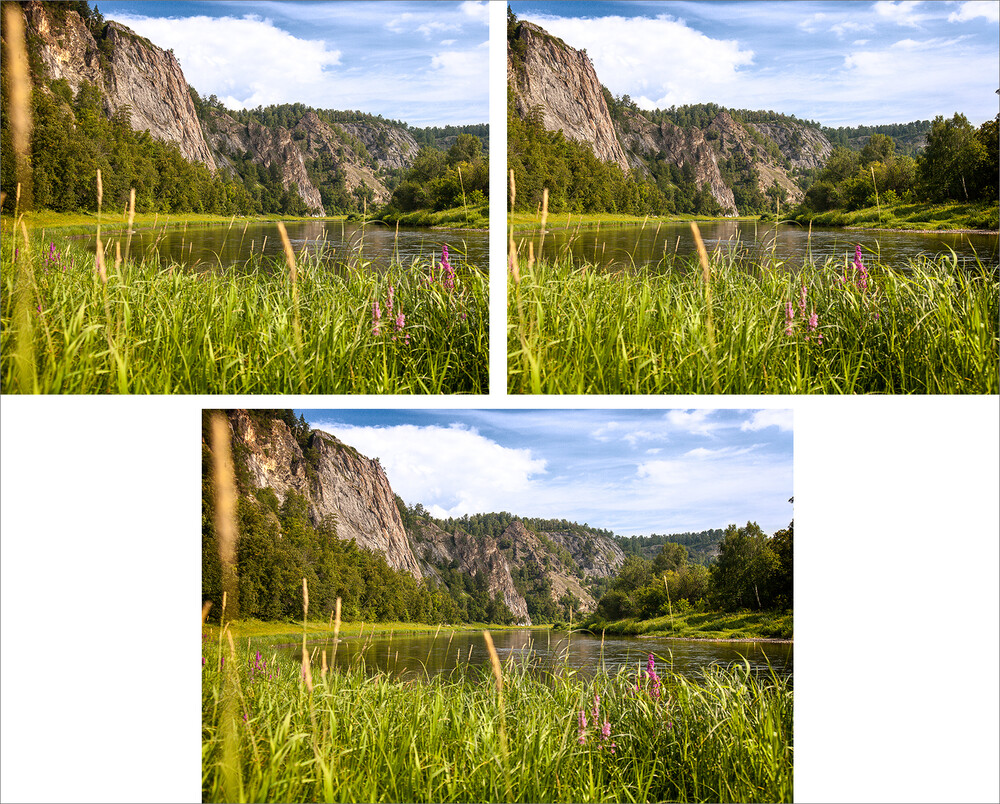
Иногда требуется создать сложный монтаж — соединить горизонтальные фотоснимки не в один, а в два или три ряда. При этом каждый ярус снимают с разной фокусировкой. Такая техника позволяет создать ощущение объема при фотографировании открытых пространств, детально проработать небо.

Вертикальная (верторама)
Необычный формат, который используется довольно редко. В этом случае панораму монтируют из нескольких горизонтальных снимков, расположив их друг над другом. В результате получается квадратное или вертикальное изображение. Такой способ применяют, если нужно сделать акцент на средний план.

Где нужны панорамные снимки и
в чем их преимущество
Наиболее частая сфера применения панорам — пейзажная фотография. Но это далеко не единственный жанр, где требуется широкий обзор. Технический прием востребован для архитектурных объектов и даже портретов. Ивент-фотографы часто используют панорамирование при работе на торжественных мероприятиях — от концертов до свадебных банкетов.
Помимо расширения угла обзора, этот прием позволяет:
- контролировать перспективу;
- избежать геометрических искажений;
- повысить детализацию;
- сделать фокусные акценты на любом плане;
- увеличить разрешение фотографии.
В некоторых случаях не существует других способов получить снимок хорошего качества , как сделать панорамную фотографию. Например, при фотосъемке интерьера, если габариты помещения не позволяют снимать дальние планы. В этом случае единственный выход — сделать несколько последовательных фотоснимков и склеить картинки.

Интерьер Глостерского собора, автор Christopher Cherrington
Применение панорамирования позволяет получить оригинальные портреты. В этом случае используется особая техника фотосъемки и монтажа — метод Бренайзера. В этом случае фотографируют не только сам объект, но и его окружение. После собирают изображение из фрагментов, расположенных в несколько рядов по горизонтали и вертикали (иногда используется несколько десятков фото). Такой прием позволяет не только получить портрет на широком фоне, но и добиться размытия заднего плана с красивым эффектом боке и получить ощущение глубины и эффекта стереоскопичности.

Фрагмент фото Romanas Naryshkin
Как сделать панорамное фото самостоятельно
Расскажем, какая потребуется аппаратура и ПО, как настраивать камеру и в чем заключается постобработка.
Способы съемки панорамы
Есть несколько вариантов, как сделать панорамное фото. Рассмотрим способы и разберем плюсы и минусы.
Использование специальной камеры
Для съемки панорамы без последующего монтажа можно применять особую технику. Еще в середине прошлого века специально для этой цели разработали специальную фотоаппаратуру. Существует два типа панорамных камер — плоскоформатные и сканирующие с поворотным объективом.
К первой категории относятся Hasselblad XPan или Fuji GX617. Техника достаточно редкая и дорогостоящая (цена свыше 900 тыс. рублей и выше). Зато плоскоформатные камеры практически не имеют искажений.

Советский фотоаппарат Горизонт оснащен подвижным объективом с углом съемки 120 градусов. Это позволяет делать качественные, хорошо экспонированные кадры. Отечественный фотоаппарат можно найти на Avito в рабочем состоянии за 15–25 тыс. руб. Но такие модели плохо работают на коротких выдержках.


Пример фотографии, сделанной на фотоаппарат Горизонт, автор Matvey Stavitsky
Авторежим в фотоаппарате
Максимально простой способ, достаточно выбрать режим фотосъемки. Он может называться «Sweep Panorama», «Motion Panorama» или «Slide Panorama». Остается только указать направление, нажать на спуск
и плавно перемещать фотоаппарат.
Минус — функцией оснащены не все модели фотоаппаратов. Вам понадобится Sony NEX-5, Nikon Coolpix P500, Casio Exilim EX-H20G или аналоги. Еще один недостаток — данный способ оставляет мало простора для творчества. Кадры склеиваются автоматически, тогда как в ручном режиме вы можете самостоятельно обрезать фотоснимки, сделать несколько вариантов с разными параметрами с одной точки съемки.

Съемка на смартфон с помощью встроенной функции
Большинство современных смартфонов оснащены функцией автопанорамы. Чтобы сделать фотографию:
- Выберите в настройках нужный режим.
- Установите направление движения камеры.
- Нажмите кнопку спуска и перемещайте телефон параллельно линии на экране.
- Тапните на кнопку остановки, чтобы завершить процесс.
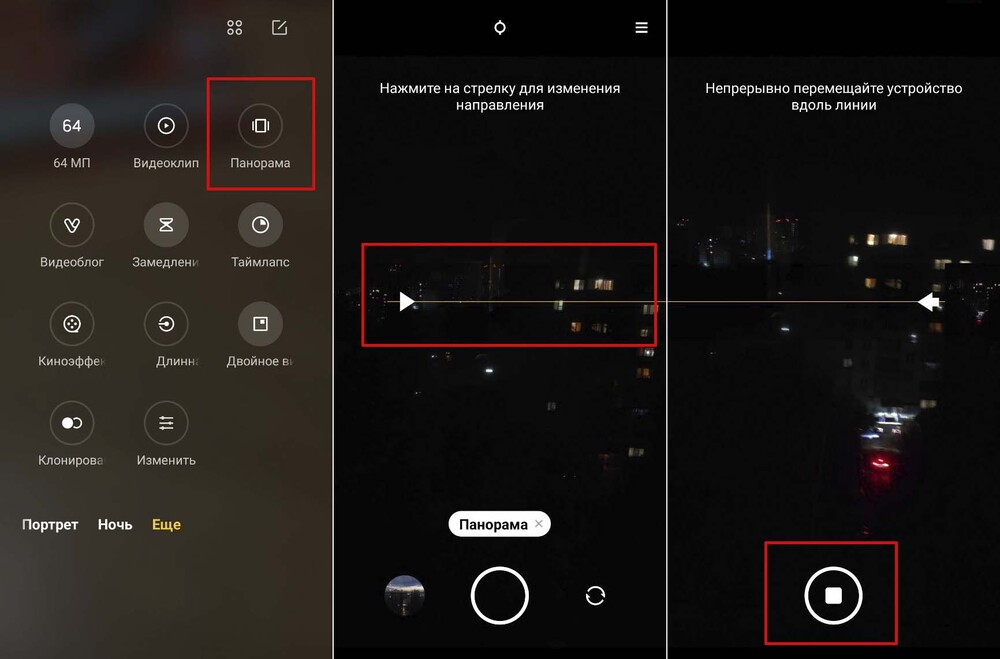
Фото сохранится в галерее. Обработать изображение можно во встроенном редакторе или с помощью сторонних приложений. Обычно требуется кадрировать фотографию, выровнять перспективу, настроить экспозицию и цветовую гамму.

Фото снято в режиме «Панорама» смартфоном Xiaomi 11 Lite 5G
Но наилучшие результаты можно получить при использовании фотокамеры. О выборе оборудования, настройке параметров фотосъемки подробнее расскажем в следующем разделе статьи.
Съемка на фотоаппарат в ручном режиме
В принципе, фотографировать панораму можно и на обычную цифровую мыльницу, если в ней предусмотрен PRO-режим с возможностью вручную настроить параметры. Но в этом случае получить качественные изображения будет сложнее. Расскажем о выборе оборудования и настройках технических параметров.
Фотоаппарат
Оптимальный выбор — зеркальная камера. Такие фотоаппараты имеют преимущество перед беззеркальными — у них нет «лага затвора», т. е. задержки при нажатии на кнопку пуска. Подойдут как полноматричные модели, так и кропнутые. Главное, чтобы можно было фотографировать в ручном режиме.
Объектив
Долгое время в среде фотографов бытовало мнение, что следует выбирать только модели с фокусным расстоянием 50 мм. Это утверждение, отчасти, имеет смысл — такая оптика создает минимум дисторсий, благодаря чему монтировать фрагменты проще.
Но, во-первых, сегодня мало кто занимается сшивкой материалов вручную, а профессиональные программы позволяют упростить процесс и даже исправить некоторые дефекты автоматически. Во-вторых, выбор других параметров Focal Length позволяет получить художественные эффекты или сделать дополнительные акценты. Варианты использования оптики с разным фокусным расстоянием:
- 30–50 мм — почти не дают хроматических абераций и дисторсий, позволяют фотографировать пространства с большим углом охвата.

- 70 мм — при использовании телеобъективов поле обзора уменьшается, при этом возникает ощущение сжатия перспективы. Можно получить интересный эффект сближения объектов.

- 85 мм и более — картинка получается максимально сжатой. Такой прием хорошо работает на верторамах.
Таким образом, вы можете ставить любой объектив — портретник с F35 мм, F50 мм или F85 мм или зум-объектив F24–70 или даже F24–110 мм.
Штатив
Для надежной стабилизации фотокамеры и фиксации точки съемки вам необходим штатив. Рекомендуется выбирать трипод — модели с тремя опорами более устойчивы. Дополнительно понадобится устройство, обеспечивающее плавное вращение камеры.
Для однорядных панорам будет достаточно нодальной планки с ротатором. Если вы собираетесь применить более сложную технику сшивки, то наилучшим вариантом будет использовать специальную панорамную головку. Эти приспособления позволят избежать параллакса — эффекта, возникающего при повороте камеры, когда положение объектов на переднем плане меняется по отношению к расположенным сзади. Из-за этого нарушается единство изобразительного ряда.
Добавление нодальной точки позволяет отодвинуть камеру и нивелировать смещение. Получается, что вокруг штативной головки вращается не камера с объективом, а объектив, на который сзади закреплена камера.

Настройки камеры
Первое, что необходимо сделать — отключить авторежим. Качественный монтаж возможен только из фотоснимков с одинаковым хроматическим балансом, глубиной резкости и экспозицией. Поэтому переходите в ручные настройки и устанавливайте параметры. Строгих правил нет — все зависит от технических характеристик камеры и условий фотосессии. Но есть общие рекомендации, которые мы собрали в таблицу.
| Параметр | Значение | Примечания/пояснения |
|---|---|---|
| Формат фотографий | RAW | В «сыром» формате изображение не сжимается. Это позволяет более эффективно устранять недочеты, допущенные в настройках и при монтаже. |
| ISO | минимальное значение, в зависимости от модели камеры (не более 200) | Не рекомендуется использовать режимы Low для снижения ISO — применение искусственных настроек может привести к появлению шумов на фотографии. |
| Экспозамер | матричный | При матричном экспозамере выводится усредненное значение экспозиции по всем участкам кадра. При использовании точечного или центровзвешенного режима для замера будут выбираться только определенные участки, из-за чего изображение может получиться пересвеченным или недосвеченным по периферии. |
| Баланс белого | в зависимости от времени суток или типа освещения | Для уточнения параметров воспользуйтесь картой серого — картинкой с эталоном среднего оттенка между белым и черным цветом (обычно выбирается серый 18%). |
| Диафрагма | от f8 до f16 | На полноматричных фотоаппаратах рекомендуется устанавливать значения от f8 до f11. На кропнутых — от f10 до f16.Установите приоритет диафрагмы. |
| Выдержка | в зависимости от уровня освещенности, наличия людей или динамичных объектов | При значениях ISO 100 и диафрагмы f8–f10 для полностью статичного изображения установите выдержку 1/10 сек. Если снимаете движение толпы на улице (люди идут) — от 1/60. Для быстро движущихся объектов — 1/250–1/1000. |
Творческая часть
Чтобы получить отличную фотографию, мало технических знаний. Создание обзорных изображений — это творческий процесс, поэтому результат во многом зависит от вашей креативности.
Выбор локации
Эффект, который будет производить фото на зрителей, связан с выбранным местом. Для панорамной фотосъемки можно выбрать разные локации:
- горная долина;

- степь;

- берег моря;
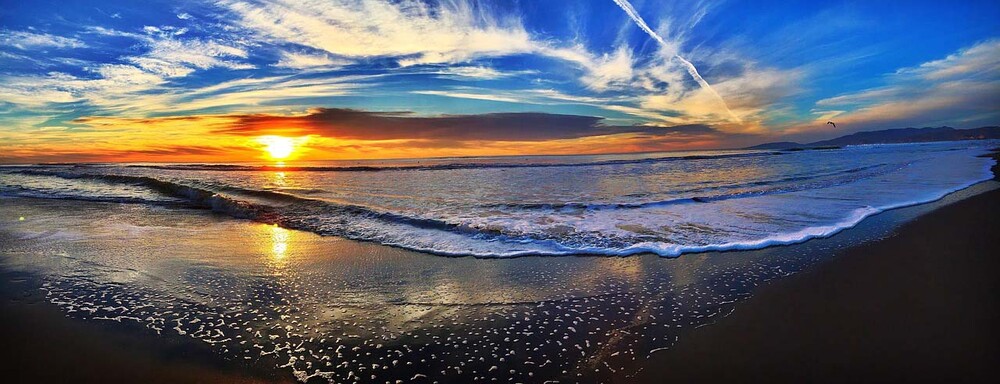
- городской пейзаж;

- интерьеры старинных особняков, соборов, музеев.

Не забывайте учитывать погодные условия. Фотографии, снятые ясным днем и в пасмурную погоду с одной и той же точки, выглядят совершенно по-разному.
Композиция
Подумайте, какую художественную идею вы хотите передать. Не ставьте целью создать максимально широкое изображение. Продумайте кадр: выделите главный объект, установите воображаемые границы. Не забывайте про основы композиции, в частности, правило третей. Если снимаете пейзаж, не помещайте линию горизонта точно в центре. В зависимости от концепции, сместите ее вверх или вниз от центра.


Ориентация камеры
Этот параметр зависит от того, какую технику вы собираетесь применять при монтаже:
- для однорядных панорам делают только фотографии в портретной ориентации — они дают возможность большего выбора области кадрирования по вертикали при постобработке;
- для верторам применяют горизонтальные фотоснимки;
- создавать сложные многоярусные композиции можно из фотографий любой ориентации, однако вертикальные варианты предпочтительнее.
Соотношение сторон
Строгих правил не существует. Все зависит от композиционного решения. Однако есть исключение — если вы готовите контент для картографических сервисов. Например, Яндекс-карты принимают фотографии исключительно с пропорциями 2:1 или 3:1.
Что еще нужно знать
У начинающих фотографов даже при соблюдении всех условий фотосъемки могут возникнуть трудности при склейке. Расскажем, какие могут возникнуть проблемы и поделимся способами их решения.
Динамические объекты
Один из самых сложных моментов — съемка движения. Если объект движется равномерно, это не станет проблемой. Вы спокойно можете фотографировать реку с ровным течением или водопад. На соединение фото это не отразится. Другое дело, когда объект меняет положение. При монтаже даже небольшое изменение положения облаков на небе может помешать склейке. Если снимаете в ветренную погоду, старайтесь не делать больших пауз между кадрами и поворачивайте камеру на небольшой угол, чтобы смещение было минимальным. А неточности на стыках можно будет замаскировать с помощью ретуши при постобработке.
Но основная проблема — это резко перемещающиеся объекты: люди, животные. Если вероятность их появления очень высока (например, при работе на улице, на фотосессиях, мероприятиях), не пользуйтесь авторежимом. На выходе получится растянутая или, наоборот, разрезанная фигура.

Бесконечный кот — фотография из интернета
При фотографировании вручную старайтесь, чтобы перемещение объекта ограничилось одним снимком. При этом выбирайте такие ракурсы, чтобы нужный элемент находился не в центре кадра. Небольшие несовпадения на стыке можно будет легко замаскировать при постобработке.
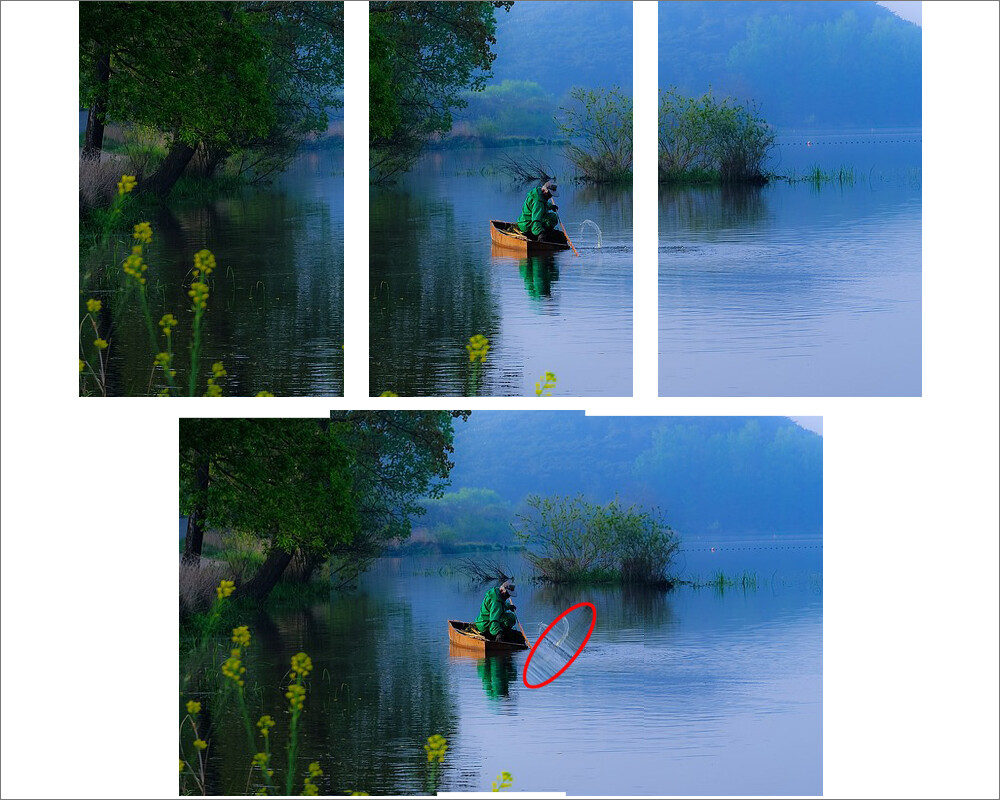
HDR в панораме
Если вы фотографируете в ясный солнечный день, а протяженность вида, который вы хотите поместить на фотографию, большая, то освещенность на границах может существенно отличаться. Такая же проблема может возникнуть, если пока вы перемещаете фотокамеру от одного края к другому, на солнце набежало случайно облачко. Невооруженным глазом или на дисплее вы не увидите изменений, но при монтаже эта разница может стать заметной.
Выход — расширение динамического диапазона. Добиться этого можно двумя способами — снимать в HDR-режиме, когда камера автоматически делает несколько кадров с разными параметрами экспозиции. Если фотоаппарат не поддерживает данную функцию, существует еще одна хитрость — экспобрекетинг. Необходимо сделать с каждой точки 3 снимка:
- немного недоэкспонированный;
- с оптимальной экспозицией;
- слегка переэкспонированный.

Разница между значениями должна составлять один стоп. В этом случае вы сможете при постобработке выбрать наиболее подходящий кадр или с помощью фотомонтажа объединить три изображения в одно, чтобы добиться оптимального уровня освещенности.
Правда, ручной экспобрекетинг подойдет только для однорядных изображений с небольшим числом фрагментов — если нужно сделать больше десяти фотографий, процесс займет слишком много времени. В этом случае решить проблему с разной освещенностью можно будет в фоторедакторе — выполнить коррекцию вручную или использовать HDR-фильтры.
Обработка
Процесс монтажа и редактирования не менее интересен, чем сама фотосъемка. Расскажем, как сделать панораму из отдельных фотографий, а также в какой программе потом обработать изображение.
Склейка кадров
Сегодня мало кто склеивает кадры вручную. Гораздо эффективнее применять для монтажа специализированный софт. Выбрали самые популярные программы для любителей и профессионалов.
ПО для склейки фото в панораму
| Название | Платформа | Стоимость |
|---|---|---|
| Hugin | Windows, macOS, Linux | бесплатно |
| PanoramaStudio | Windows, macOS | Пробная версия — бесплатно. Бессрочная лицензия: ● Standart — 59$; ● Pro — 99$ |
| PTGui | Windows, macOS, Linux | Пробная версия — бесплатно. Бессрочная лицензия: ● Standart — 175€; ● Pro — 345€ |
Инструкция по монтажу фотографий с помощью специального софта
Для примера покажем процесс работы в приложении для склейки фотоснимков Hugin:
- Запустите софт. Загрузите фотоснимки с жесткого диска.
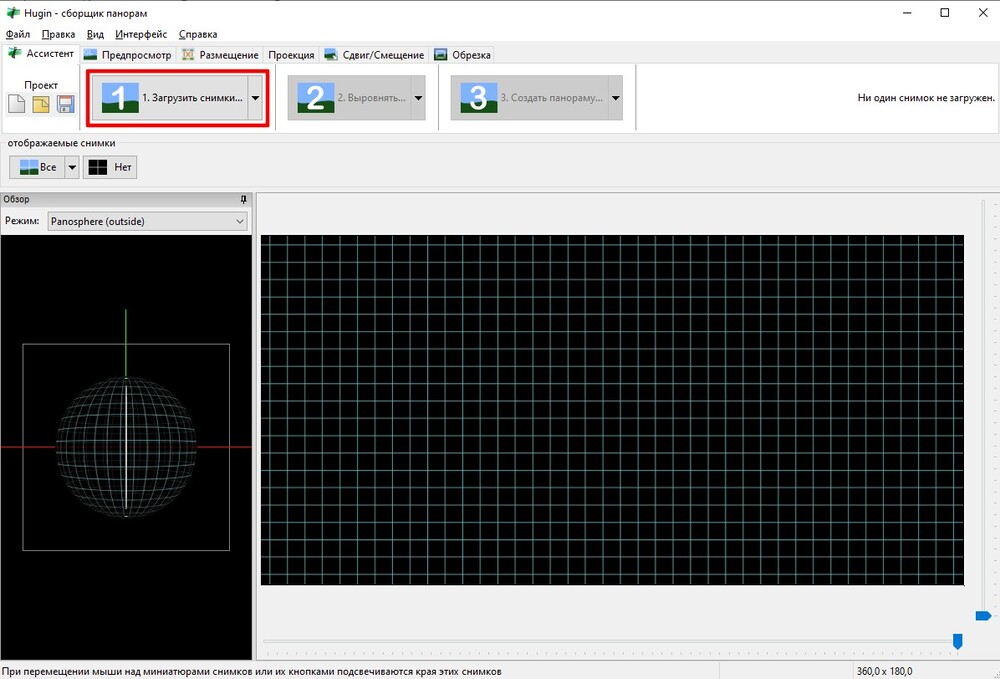
- Укажите параметры: тип объектива, фокусное расстояние.
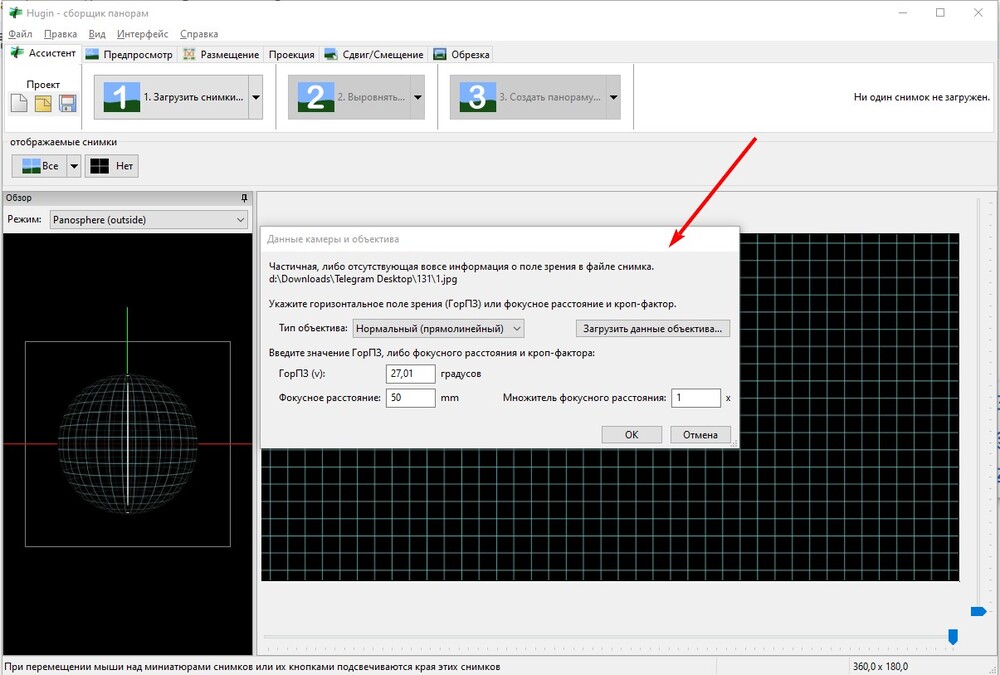
- Выберите параметры выравнивания, настройте границы кадра с помощью ползунка.
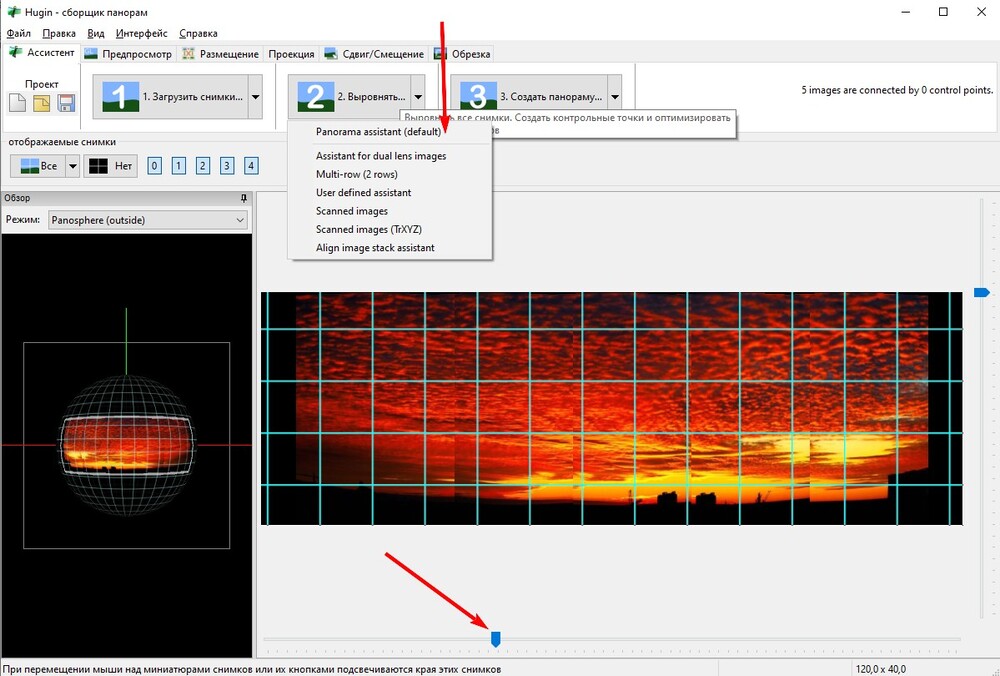
- Укажите тип сборки изображения.
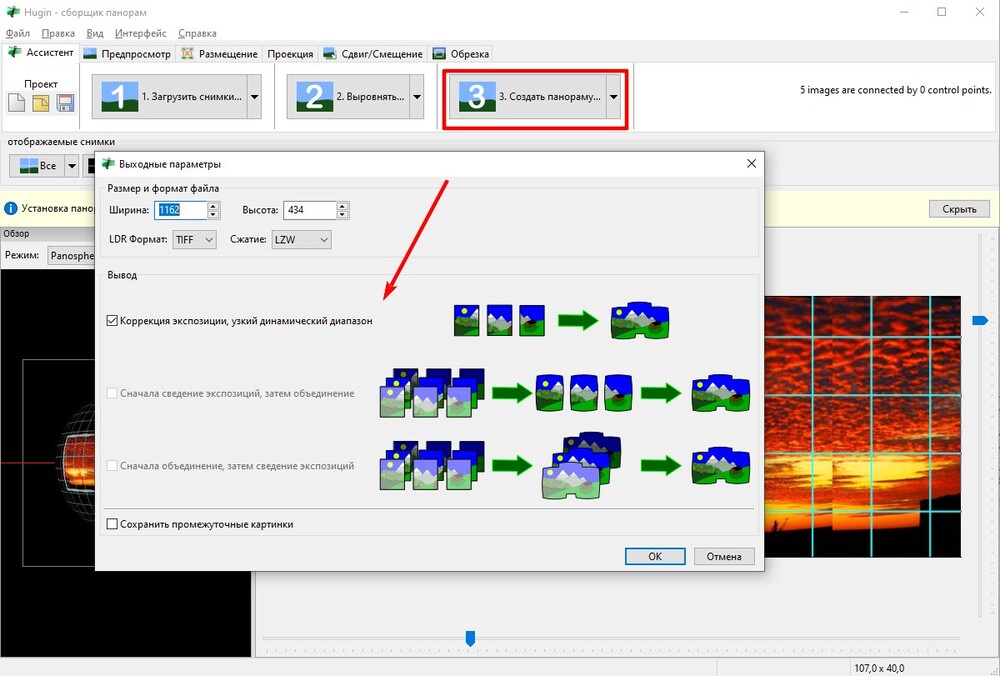
- Введите имя проекта и пропишите путь сохранения.
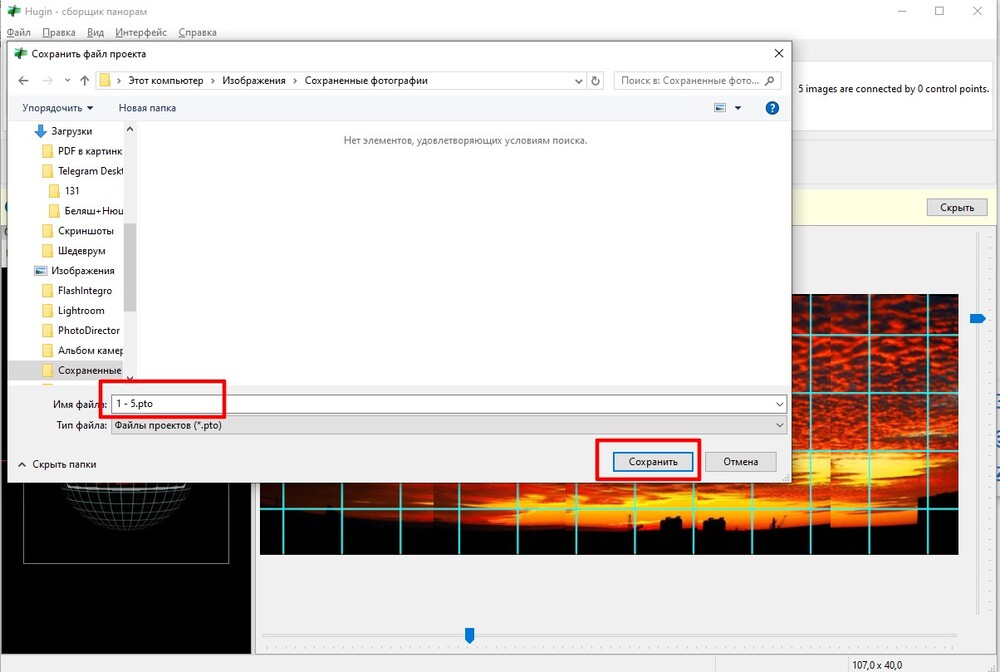
- Дождитесь выполнения задачи.
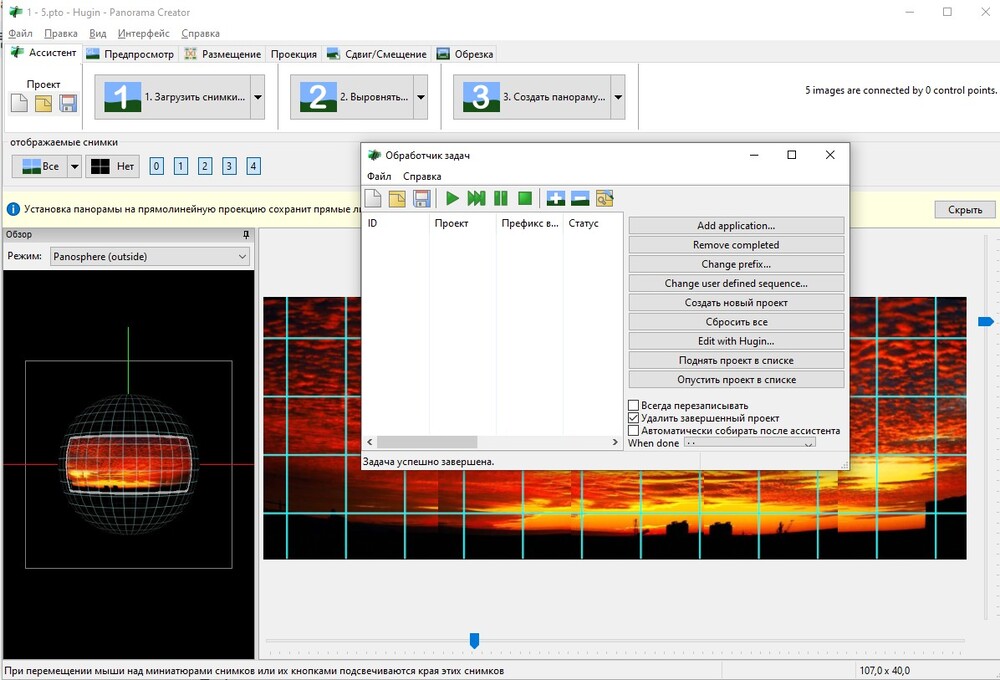
Точки совмещения программа подбирает автоматически. Места стыков не заметны. Остается только доработать снимок в фоторедакторе — обрезать неровные поля и, при необходимости, скорректировать допущенные при съемке недочеты или добавить художественные эффекты.
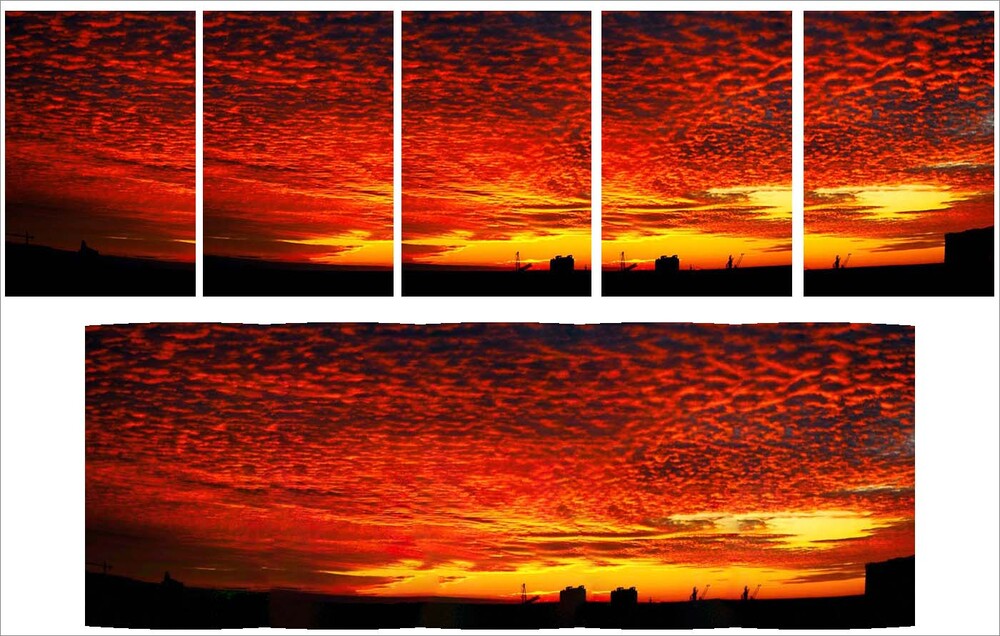
Редактирование готового изображения
После того как вы склеили фотографии, их необходимо доработать в фоторедакторе. Предлагаем подробную инструкцию по обработке изображения.
ФотоМАСТЕР
Русский язык: есть
ОС: Windows 11, 10, 8, 7 и XP, macOS 12.0 и выше
Лицензия: пробный период 5 дней, лицензия от 690 руб.
- Установите софт на компьютер.
- После завершения установки, откройте программу. Нажмите на выделенную кнопку для импорта файла или перетяните его в рабочее окно из проводника.
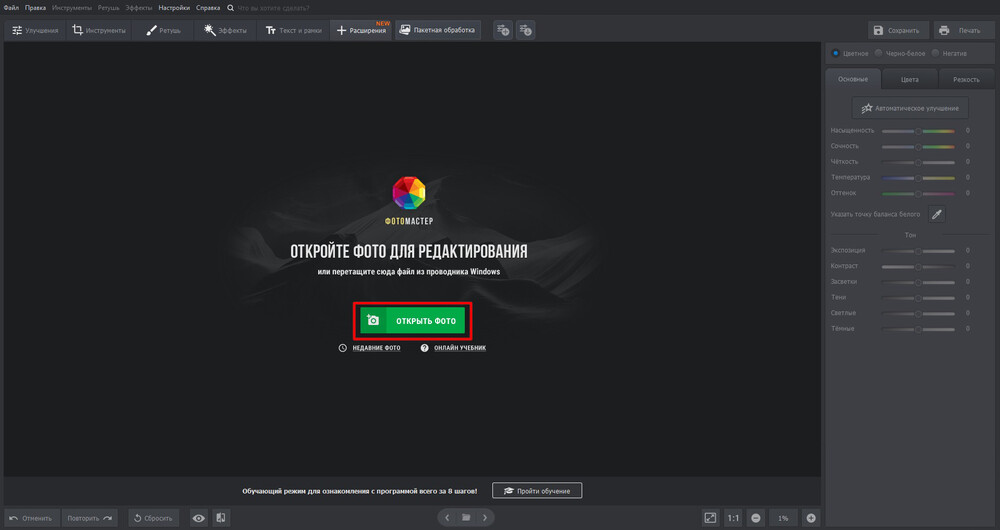
- Перейдите в раздел «Инструменты» на верхней панели. Сначала выберите «Обрезка и поворот». Кадрируйте снимок. При необходимости выровняйте линию горизонта.
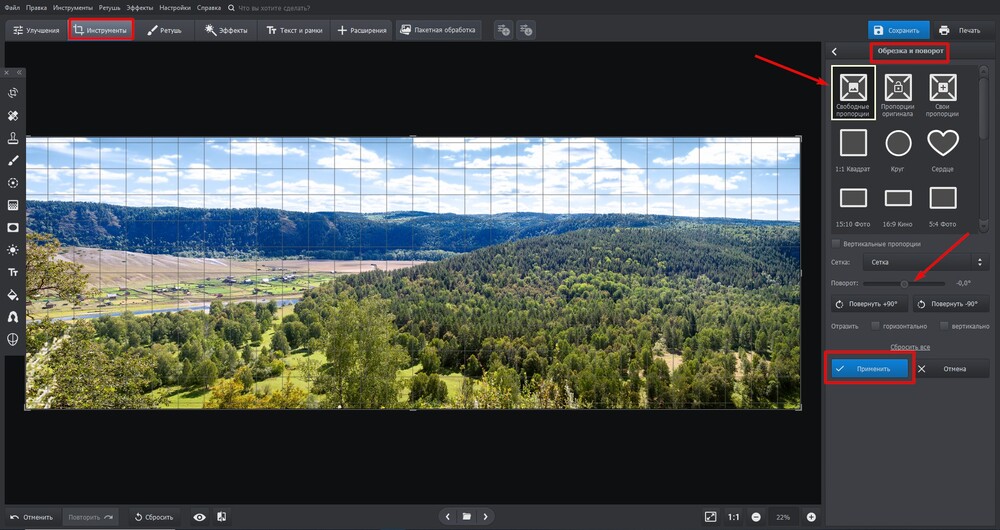
- Перейдите к инструменту «Геометрия». Устраните искажения перспективы.
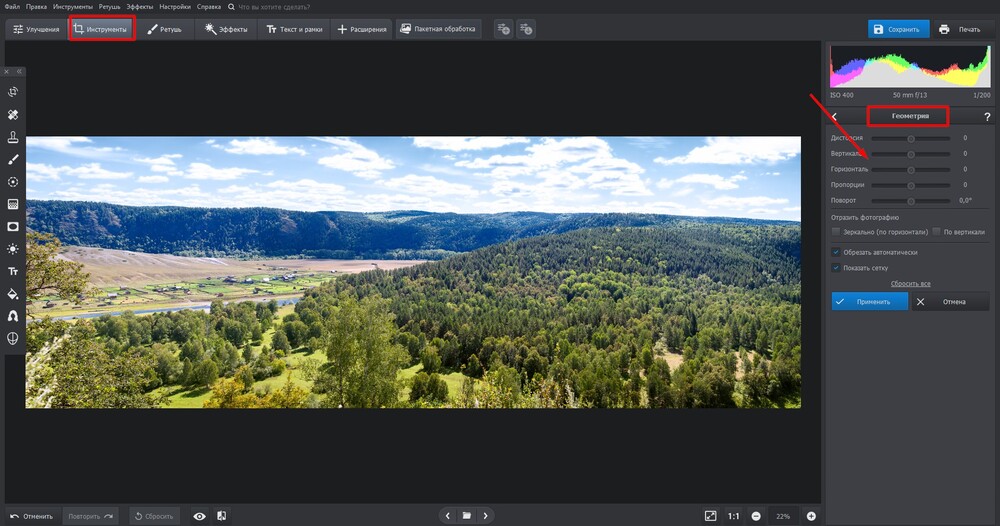
- Примените «Автоматические улучшения», чтобы исправить параметры освещенности, яркости и контраста в один клик или воспользуйтесь ручными настройками.
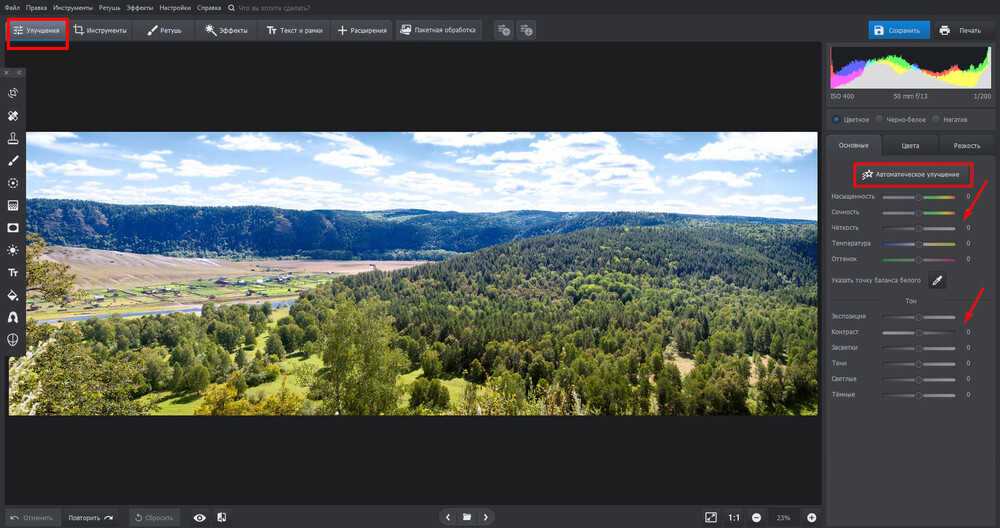
- Во вкладке «Эффекты» найдите «HDR-эффект». Выберите пресет из каталога. Настройте ползунком степень интенсивности.
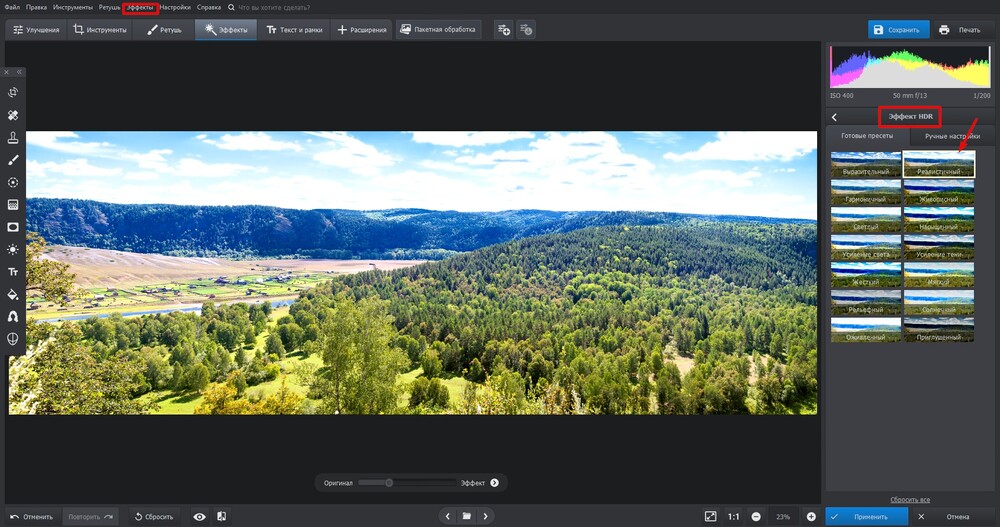
- Используйте инструменты «Штамп» и «Восстанавливающая кисть», чтобы скрыть недочеты съемки и монтажные дефекты. Например, неровности на стыках, объекты-двойники и др.
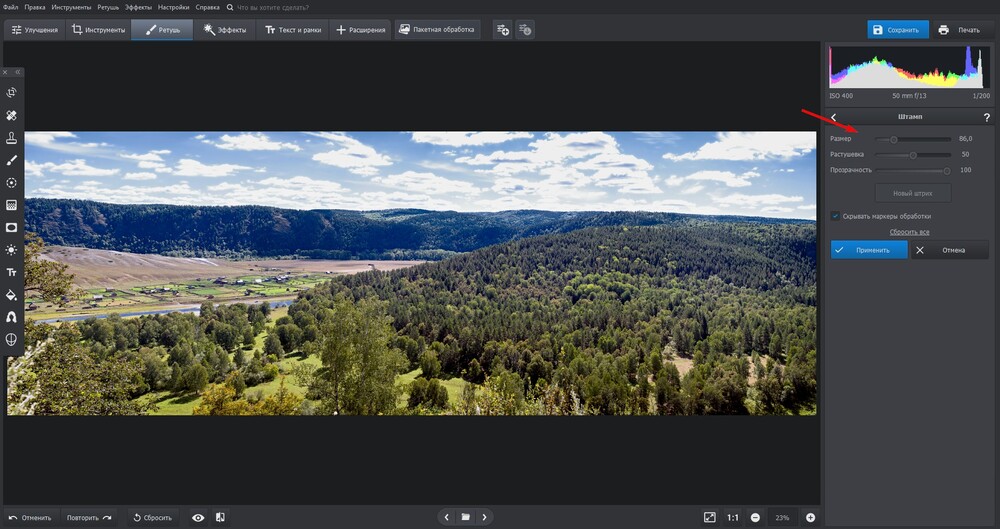
- В меню «Файл» выберите пункт «Изменить размер и сохранить». Выберите параметры экспорта — для просмотра с монитора, печати, публикации в интернете. Установите разрешение и сохраните результат.
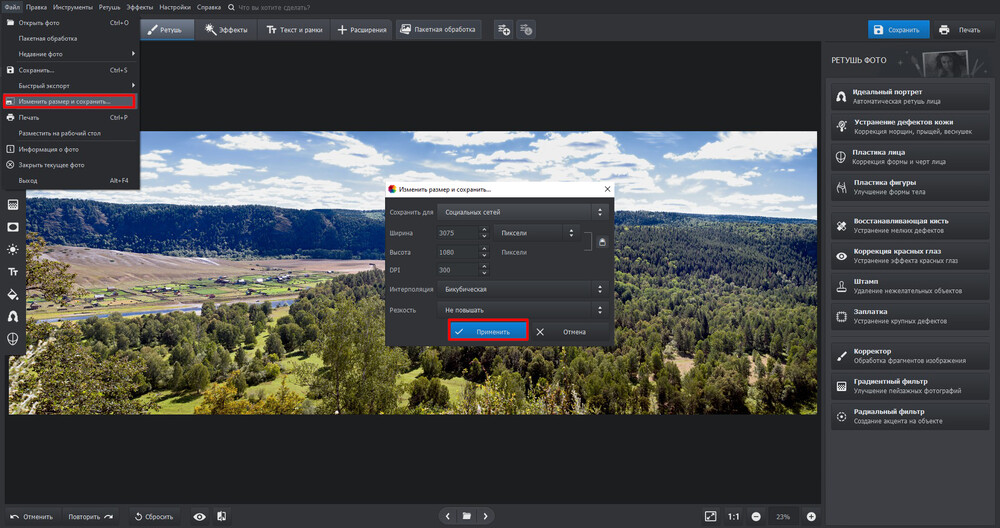

Кем вдохновляться
Идеи для творческих проектов можно брать у известных мастеров панорамной фотосъемки.
- Проект Vertical Churches Ричарда Сильвера (Richard Silver) — вертикальные панорамы интерьеров соборов и церквей из разных стран мира.

- Потрясающие городские и природные пейзажи, а также интерьерные снимки Christopher Cherrington.

- Невероятные пейзажи китайского фотографа Цзиньи Хэ (Jiniy He) — победителя международного конкурса Epson International Pano Awards.

Что важно запомнить
При создании панорамных снимков важно учесть все нюансы:
- правильно выбрать оборудование;
- корректно настроить фотокамеру;
- найти оптимальное место съемки;
- продумать художественную концепцию и композиционное решение;
- использовать эффективный софт для монтажа;
- довести до совершенства собранную картинку в хорошем фоторедакторе.
Изучайте вдохновляющие примеры известных фотохудожников и ищите собственные уникальные идеи. Создавайте яркие, эффектные проекты.



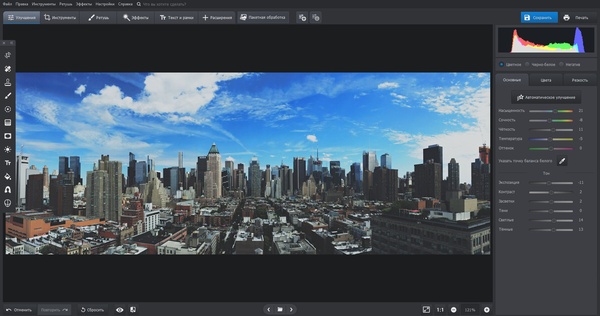



Оставьте ваш комментарий